������ƕ֗���������Ȃ�r*8�ł̌����J�n���@
r*8�ذ�ނ̋N���ł��A�����łƓ����悤�ɼ��Ķ�Ă�����āu�D��x�ʏ�ȉ��v�œ������Ă��܂��̂��֗����I���������p���Ă�����@�ł��B���̕��@���AWindows 9x/Me�ȊO�ł����g���Ȃ����Ǝv���܂��B
�ްԈȊO�̕������ꂽ���̕����L�Ӌ`��������Ȃ��̂ŁA�u���ׂ���������(߇��)��ȁv�Ƃ������́u�����ƕ֗���r*8�ł̌����J�n���@�v�ɍ�����GO!!!
�܂��Ar*8.exe�̏�ʼnE�د������Ķ�Ă̍쐬��I�����āA���Ķ�Ă��쐬���Ă��������B�ur*8.exe�ւ̼��Ķ�āv�ƌ������̂��o���オ�������ƁB
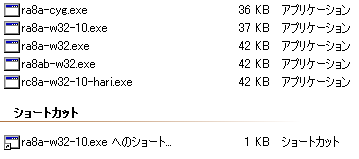
����������A���x�͂��̼��Ķ�Ă̏�ʼnE�د�������[�����è]��I�����Ă��������B�ur*8.exe�ւ̼��Ķ�Ă������è�v�Ƃ������̂��J���Ǝv���e�B
[���Ķ��]����ނ��J���Ă݂�ƁA�u�ݸ��v�Ƃ����������邩�ƁB������������Ə��������܂��B
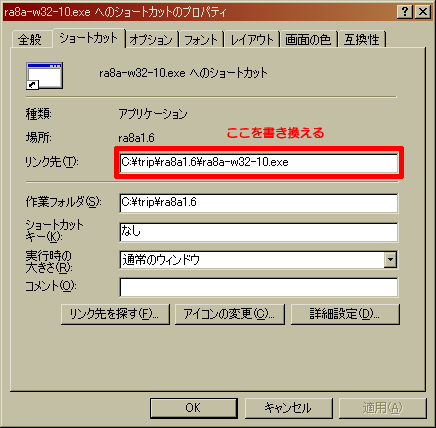
�ݸ��̗��ɂ��Ƃ��Ɠ����Ă�����̂̓��ɁA�ucmd.exe /c start /belownormal �v�Ə��������Ă��������Bbelownormal�̌���ݶ���߰�������̂�Y�ꂸ�ɁI
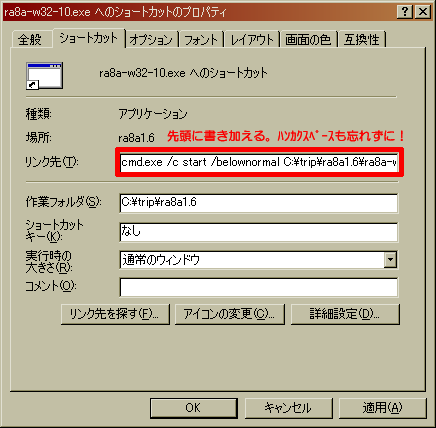
������������[OK]��ظ�B���Ķ�Ă̱��݂������Ȃ邯��(߃��)�ƼŲ!!
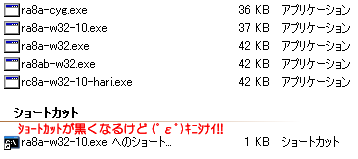
�ur*8.exe�ւ̼��Ķ�āv�ƌ������O�������̂Łur*8�v�Ƃ��Z�����̂ɕς��Ă��܂���(��ͥ)��!!
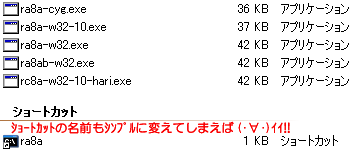
���āA��������������݂̼��Ķ�Ă�c��ײ�ޒ�����trip̫��ނ̒��ɂ���Ƃ��܂��B����𗘗p����r*8.exe�����A�ŏ�����D��x�ʏ�ȉ��Ō������J�n���邱�Ƃ��o���܂��B
�N�����@��2�B�����������Ă��瓮�����ꍇ�́Atrip̫��ނɈړ�������A�ur*8.lnk �J�n���̎w��v�ŋN������g�B
������́A[����]��[̧�ٖ����w�肵�Ď��s]��[c:\trip\r*8.lnk �J�n�����w��]��[0K]��(߄t�)�ϰ
[̧�ٖ����w�肵�Ď��s]�͗������c��̂ŁA���������ł����܂Ȃ��čςނ̂ŕ֗��Ɏg���Ă܂��B
����1�A�u�����������Ăɑ���v�Ƃ���������������ƕ֗����B�E�د��́u����v���j���[�̒��ɁA�u�����������Ăɑ���v�Ƃ������̂��lj�����܂��B

�쐬�����������Ķ�Ă���u�����������Ăɑ���v���g����r*8���N������ƁA���Ƃ͊J�n����ł����ނ����ŗD��x��Ō����ł���(߄t�)�ϰ

�u����ȕ��@���Ƃ����ƕ֗���YO�I�v���Ă̂��������������Ă��炳���Ŷ�Ͻ
�����ƕ֗���r*8�ł̌����J�n���@
�ՎU�Ƃ����f���ɏ�����Ͻ��I
919 �F��Qd9UbhdkKY [sage]�F04/04/02(��) 01:35 ID:???
�����ł����̂��킩��܂���
�D��x�̕ύX�����y�ɂȂ邩������܂����
cmd.exe /c start /d "r*8.exe�̂���t�H���_�̃p�X" /belownormal r*8.exe 123456789
�_�u���N���b�N���邾���ŗD��x�ύX���ď���ɓr������n�߂Ă���܂���
���o������Ͽ
�ՎU�Ƃ����f����ǂݕԂ��Ă݂�ƁA�° ��t.A.T.u.RE���������悤�ȏ����c�B�����ɓÂ������ӁI
�ŁA��Qd9UbhdkKY���Љ�̕��@���ްԂȂ�ɉ�����Ă݂�Ɓc�B
- r*8.exe�̏�ʼnE�د��A�u����v�Łu��į�߁i���Ķ�Ă��쐬�j�v��I�����āA����߂ɼ��Ķ�Ă����B
- ����߂ɏo�����ur*8.exe �ւ̃V���[�g�J�b�g�v�̏�ʼnE�ظ�A�u�����è�v��I���B
- [�ݸ��]��cmd.exe /c start /d "r*8.exe�̂���t�H���_�̃p�X" /belownormal r*8.exe 123456789�Ə���������B
- ��xr*8.exe������������Ă���J�n�����w�肵�Ľ���!�ie.g.�J�n��123�Ȃǁj
- Ctrl+C��r*8.exe���I���B
- ����N������́A����߂ɍ�������Ķ������ٸظ�ŗD��x�ʏ�ȉ��Ō����J�n�I
- (߄t�)�ϰ
- ���5���������肵�ďI�������4.�ȉ����J��Ԃ�
- (߄t�)�ϰ
����߂ɼ��Ķ�č쐬��������́A[�ݸ��]�� r*8.exe�̂���t�H���_�̃p�X r*8.exe �ƂȂ��Ă��܂��̂ŁA r*8.exe�̕������폜����̂�Y��Ȃ��悤�ɒ��ӂ��ĉ������B
"r*8.exe�̂���t�H���_�̃p�X" �ƁA " �Ŋ��邱�Ƃ��Y��Ȃ��悤�ɒ��ӏ`�I